Poisto DNS Unlocker version 1.3 (Viruksen Poisto-ohjeet)
DNS Unlocker version 1.3 Poisto-ohje
Mikä on DNS Unlocker version 1.3?
Jos pidät huolta turvallisuudestasi niin olet varmasti kuullut DNS Keeper, DNS Unblocker, DNSblock ja vastaavista sovelluksista jotka kuuluvat ’mainosohjelma’ ja potentiaalisesti ei toivottu ohjelma kategorioihin. Kaikki nämä ohjelmat tarjoavat pääsyn kustomoituihin DNS palvelimiin. Temppu on se, että tällaiset ohjelmat lupaavat asioita jotka liittyvät käyttäjän todellisen sijainnin muuttamiseen. Toisin sanoen, sovellukset jotka kuuluvat DNS ryhmään ovat suunnitelty huijaamaan järjestelmää muokkaamalla käyttäjän oikean sijainnin. Tällaiset palvelut voivat vaikuttaa hyödyllisiltä, eikö vain? Haittaohjelmatutkimukset ovat paljastaneet, että tällaiset ohjelmat sisältävät piilotettuja piirteitä jotka vaikuttavat olevan täysin hyödyttömiä.
DNS Unlocker version 1.3. Muokattu Potentiaalisesti Ei Toivottu ohjelma.
DNS-liitteisten lisäosien perhe kasvaa nopeasti. Tässä julkaisussa me haluamme esitellä DNS Unlocker version 1.3, jok on kohtalaisen uusi selaimen lisäosa. Se on kuitenkin vaikuttanut jo useisiin tietokoneisiin. Se on yhteensopiva with Google Chrome, Mozilla Firefox sekä Internet Explorer selainten kanssa. DNS Unlocker version 1.3 Windows 7, 8, 10, XP ja muille Windows versioille voi helposti luikerrella PC:lle jonka turvallisuus on heikossa jamassa. Se on leimattu potentiaalisesti ei toivotuksi ohjelmaksi (PUP) koska se leviää yleensä nipussa muiden freeware ja shareware ohjelmien kanssa jotka löytyvät sivuilta, kuten Cnet, Softonic, Soft32 sekä muut luotettavat hakusivustot. Siksi on tärkeää tarkistaa Edistynyt tai Kustomoitu asetukset kaikilla ilmaisohjelmilla ja poistaa ruksit jotka ilmoittavat valinnaisten ilmaisohjelmien latauksesta.
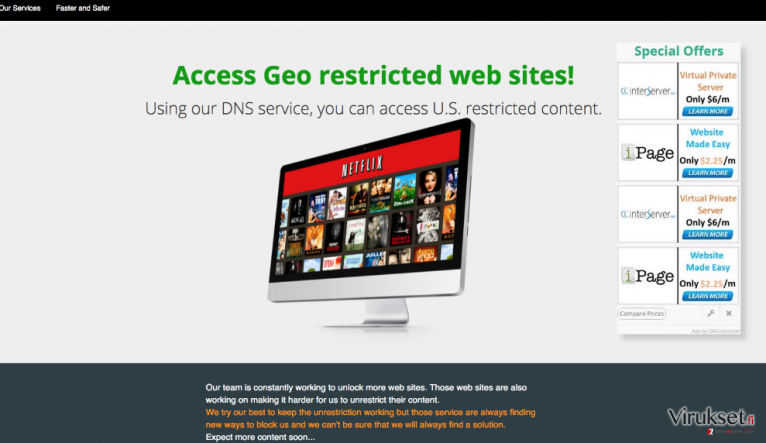
Mitä piilotettuja versioita DNS Unlocker version 1.3 mainosohjelmalla on?
Löytyy useita aktiviteetteja joita DNS Unlocker version 1.3 on asetettu tekemään salassa. Sen ei toivotusta tietokoneelle pääsystä huolimatta, se voi näyttää sponsoroituja mainoksia, aiheuttaa uudelleenohjauksia, seurata käyttäjiä, korruptoida asetuksia, jne. Siksi DNS Unlocker version 1.3 poisto käyttämällä FortectIntego ohjelmaa tai muuta haittaohjelman poistajaa on suositeltavaa.
- Ihmiset kysyvät miksi DNS Unlocker version 1.3 mainokset ilmaantuvat jatkuvasti kun he selaavat nettiä. Tämä selaimen lisäosa on, erityisen, ei toivottu johtuen sen ärsyttävistä ja harhaanjohtavista mainoksista jotka voivat aiheuttaa ongelmia. Useimmissa tapauksissa, DNS Unlocker version 1.3 mainokset ilmaantuvat muodossa, kuten pop-upit, julisteet, tekstiin sisällytetyt linkit, koko sivun mainokset ja harvoissa tapauksissa jopa videomainokset.
- Kun se on sisällä järjestelmällä, DNS Unlocker version 1.3 jatkaa muiden potentiaalisesti ei toivottujen ohjelmien asentamista. Löytyy useita tapauksia joissa tämä mainosohjelman lataa/asentaa muita mainosohjelmia tai selaimen kaappaajia itsekseen. tästä huolimatta, mainokset joita DNS Unlocker version 1.3 näyttää, uudelleenohjaavat ihmisiä kolmansien sapuolien sivustoille joista jotkut sisältävät potentiaalisesti ei toivottujen ohjelmien asennustiedostoja. Meidän ei tarvitse edes sanoa, että ihmiset voivat vahingossa klikata linkkejä ja sallia muiden ei toivottujen ohjelmien asettua järjestelmään.
- DNS Unlocker version 1.3 poisto on todella suositeltavaa koska se voi myös seurata ihmisiä ja käyttää tietoja heidän nettiselaamisestaan markkinointiin.
- Vielä yksi haittapuoli tässä mainosohjelmassa liittyy sen poistamiseen. DNS Unlocker version 1.3 ei poistu suosiolla. Se voi asentaa useita valinnaisia komponentteja, korruptoida rekisterin ja Windows aloituksen voidakseen itsensä helpon huomaamisen ja poistamisen.
Kuinka voin poistaa tämän verkkouhan?
DNS Unlocker version 1.3 poisto Chrome, Firefox, IE ja Safari selaimilta voidaan suorittaa manuaalisesti ja automaattisesti. Haittaohjelman poistofoorumit ovat kuitenkin täynnä kommentteja joissa ihmiset väittävät, että DNS Unlocker version 1.3 viruksen manuaalinen poisto on haastava tehtävä koska sen avulla et voi poistaa sen laajennuksia. Yleensä sillä on valinnaisia komponentteja tai se voi asentaa muita potentiaalisesti ei toivottuja ohjelmia jotka voivat auttaa tätä mainosohjelmaa asentamaan itsensä uudelleen ja uudelleen. He jotka pitävät manuaalisesta poistosta, meidän turvallisuusasiantuntijamme ovat laatineet ohjeet jotka me annamme tämän julkaisun lopussa. Jos DNS Unlocker version 1.3 tästä huolimatta tulee takaisin niin me suosittelemme järjestelmän tarkistusta tehokkaalla haittaohjelman poistajalla jotta voit poistaa kaikki ei toivotut ja haitalliset tiedostot.
Voit poistaa viruksen vahingot FortectIntego avulla. SpyHunter 5Combo Cleaner ja Malwarebytes ovat suositeltavia löytämään potentiaalisesti ei toivotut ohjelma sekä virukset kaikkine tiedostoineen ja niihin liittyvine rekisterimerkintöineen.
Manuaalinen DNS Unlocker version 1.3 Poisto-ohje
Poista Windowsista
Poistaaksesi DNS Unlocker version 1.3 Windows 10/8 laitteilta, ole hyvä ja seuraa näitä askeleita:
- Kirjoita Control Panel/Ohjauspaneeli Windows hakulaatikossa ja paina Enter tai paina hakutulosta.
- Osiossa Programs, valitse Uninstall a program.

- Löydä listalta merkinnät, jotka liittyvät DNS Unlocker version 1.3 (tai muut viimeksi asennetut epäilyttävät ohjelmat).
- Klikkaa oikealla sovellukseen ja valitse Uninstall.
- Jos User Account Control ilmaantuu, paina Yes.
- Odota, kunnes poistoprosessi on valmis ja paina OK.

Jos olet Windows 7/XP käyttäjä, jatka seuraavia ohjeita seuraamalla:
- Paina Windows Start > Control Panel oikealla (jos olet Windows XP käyttäjä, paina Add/Remove Programs).
- Ohjauspaneelissa, paina Programs > Uninstall a program.

- Valitse ei toivotut sovellukset painamalla sitä kerran.
- Ylhäältä, paina Uninstall/Change.
- Vahvistuslaatikossa, paina Yes.
- Paina OK kun poistoprosessi on valmis.
Poista DNS Unlocker version 1.3 Mac OS X järjestelmästä
-
Jos käytössäsi on OS X, klikkaa Go painiketta näytön vasemmassa yläkulmassa ja valitse Applications.

-
Odota kunnes näet Applications kansion ja etsi DNS Unlocker version 1.3 tai muut siellä olevat epäilyttävät ohjelmat. Klikkaa jokaista tällaista merkintää ja valitse Move to Trash.

Nollaa MS Edge/Chromium Edge
Poista ei-toivotut laajennukset MS Edge selaimelta:
- Valitse Menu (kolme pystypistettä selainikkunan oikeasta yläkulmasta) ja valitse Extensions.
- Listalta, valitse laajennukset ja paina Hammasratas kuvaketta.
- Paina Uninstall alhaalta.

Poista evästeet ja muut selaintiedot:
- Paina Menu (kolme pystypistettä selainikkunan oikeasta yläkulmasta) ja valitse Privacy & security.
- Osiossa Clear browsing data, valitse Päätä mitä poistat.
- Valitse kaikki (paitsi salasanat, vaikka voit laittaa myös medialisenssit mukaan, jos käytössä) ja paina Clear.

Nollaa uuden välilehden ja kotisivun asetukset:
- Paina menu kuvaketta ja valitse Settings.
- Etsi On startup osio.
- Paina Disable jos löydät epäilyttäviä sivustoja.
Nollaa MS Edge jos yllä olevat askeleet eivät toimineet:
- Paina Ctrl + Shift + Esc ja avaa Tehtävienhallinta.
- Paina More details nuolta ikkunan alareunassa.
- Valitse Details välilehti.
- Selaa nyt alas ja etsi kaikki merkinnä, joissa on Microsoft Edge nimi. Klikkaa oikealla jokaista ja valitse End Task jotta MS Edge sammuu.

Jos tämä ratkaisu ei auttanut sinua, sinun pitää käyttää edistynyttä Edge nollaustapaa. Muista pitää mielessäsi, että sinun pitää varmuuskopioida tiedostosi ennen jatkamista.
- Etsi seuraava kansio tietokoneeltasi: C:\\Users\\%username%\\AppData\\Local\\Packages\\Microsoft.MicrosoftEdge_8wekyb3d8bbwe.
- Paina Ctrl + A näppäimistöltäsi ja valitse kaikki kansiot.
- Klikkaa oikealla ja valitse Delete

- Nyt Klikkaa Start painiketta Oikealla ja valitse Windows PowerShell (Admin).
- Kun uusi ikkuna aukeaa, kopioi ja liitä seuraava komento ja paina sitten Enter:
Get-AppXPackage -AllUsers -Name Microsoft.MicrosoftEdge | Foreach {Add-AppxPackage -DisableDevelopmentMode -Register “$($_.InstallLocation)\\AppXManifest.xml” -Verbose

Ohjeet Chromium-pohjaiselle Edge selaimelle
Poista laajennukset MS Edge selaimelta (Chromium):
- Avaa Edge ja paina valitse Settings > Extensions.
- Poista ei-toivotut laajennukset painamalla Remove.

Tyhjennä välimuisti ja sivustotiedot:
- Paina Menu ja mene Settings.
- Valitse Privacy and services.
- Osiossa Clear browsing data, valitse Choose what to clear.
- Osiossa Time range, valitse All time.
- Valitse Clear now.

Nollaa Chromium-pohjainen MS Edge:
- Paina Menu ja valitse Settings.
- Valitse vasemmalta Reset settings.
- Valitse Restore settings to their default values.
- Vahvista painamalla Reset.

Nollaa Mozilla Firefox
Poista vaarallinen laajennus:
- Avaa Mozilla Firefox selain ja klikkaa Menu (kolme vaakaviivaa ikkunan oikeassa yläkulmassa).
- Valitse Add-ons.
- Täällä, valitse laajennus, joka liittyy DNS Unlocker version 1.3 ja klikkaa Remove.

Nollaa kotisivu:
- Klikkaa kolmea vaakaviivaa valikon oikeassa yläkulmassa.
- Valitse Options.
- Home vaihtoehdon alla, anna sivu, jonka haluat avautuvan, kun avaat Mozilla Firefox selaimen.
Tyhjennä evästeet ja sivustotiedot:
- Klikkaa Menu ja valitse Options.
- Mene Privacy & Security osioon.
- Selaa alas ja etsi Cookies and Site Data.
- Klikkaa Clear Data…
- Valitse Cookies and Site Data, sekä Cached Web Content ja paina Clear.

Nollaa Mozilla Firefox
Jos DNS Unlocker version 1.3 ei poistunut yllä olevien ohjeiden avulla, niin nollaa Mozilla Firefox:
- Avaa Mozilla Firefox selain ja klikkaa Menu.
- Mene Help osioon ja valitse Troubleshooting Information.

- Give Firefox a tune up osiossa, klikkaa Refresh Firefox…
- Kun pop-up ilmaantuu, niin vahvista toiminto painamalla Refresh Firefox – tämän pitäisi suorittaa DNS Unlocker version 1.3 poisto.

Nollaa Google Chrome
Poista vaaralliset laajennukset Google Chrome selaimelta:
- Avaa Google Chrome, paina Menu (kolme pystypistettä oikeassa yläkulmassa) ja valitse More tools > Extensions.
- Uudelleen avautuvassa ikkunassa näet kaikki asennetut laajennukset. Poista epäilyttävät laajennukset painamalla Remove.

Puhdista välimuisti ja verkkotiedot Chrome selaimelta:
- Paina Menu ja valitse Settings.
- Osiosta Privacy and security, valitse Clear browsing data.
- Valitse Browsing history, Cookies and other site data, sekä Cached images ja files.
- Paina Clear data.

Vaihda kotisivusi:
- Paina menu ja valitse Settings.
- Etsi epäilyttäviä sivustoja On startup osiosta.
- Paina Open a specific or set of pages ja paina kolmea pistettä löytääksesi Remove vaihtoehdon.
Nollaa Google Chrome:
Jos aikaisemmat tavat eivät auttaneet sinua, nollaa Google Chrome poistaaksesi kaikki komponentit:
- Paina Menu ja valitse Settings.
- Osiosta Settings, selaa alas ja paina Advanced.
- Selaa alas ja etsi Reset and clean up osio.
- Paina sitten Restore settings to their original defaults.
- Vahvista painamalla Reset settings viimeistelläksesi poiston.

Nollaa Safari
Poista ei-toivotut laajennukset Safari selaimelta:
- Paina Safari > Preferences…
- Uudessa ikkunassa, paina Extensions.
- Valitse ei-toivottu laajennus, joka liittyy DNS Unlocker version 1.3 ja valitse Uninstall.

Poista evästeet ja muut sivustotiedot Safari selaimelta:
- Paina Safari > Clear History…
- Avautuvasta valikosta, osiossa Clear, valitse all history.
- Vahvista painamalla Clear History.

Nollaa Safari elleivät yllä mainitut askeleet auttaneet sinua:
- Paina Safari > Preferences…
- Mene Advanced välilehteen.
- Laita ruksi Show Develop menu valikkopalkissa.
- Paina valikkopalkissa Develop, ja valitse Empty Caches.

Kun olet poistanut tämän potentiaalisesti ei toivotun ohjelman (PUP) ja korjannut kaikki nettiselaimesi, me suosittelemme PC järjestelmäsi tarkistamista maineikkaalla haittaohjelman poistajalla. Tämä auttaa sinua poistamaan DNS Unlocker version 1.3 rekisterimerkinnät ja tunnistaa myös vastaavat loiset tai mahdolliset haittaohjelmat tietokoneellasi. Voit käyttää tähän tarkoitukseen meidän arvostamia haittaohjelman poistajia: FortectIntego, SpyHunter 5Combo Cleaner tai Malwarebytes.
Suositeltavaa sinulle
Älä anna hallituksen vakoilla sinua
Hallituksella on useita ongelmia, mitä tulee käyttäjien tietojen seuraamiseen ja asukkaiden vakoiluun, joten sinun kannattaa ottaa tämä huomioon ja oppia lisää hämärien tietojen keräystavoista. Vältä ei-toivottua hallituksen seurantaa tai vakoilua ja ole täysin nimetön internetissä.
Voit valita eri sijainnin, kun menet verkkoon ja käyt käsiksi materiaalin, jota haluat ilman sisältörajoituksia. Voit helposti nauttia riskittömästä internetyhteydestä pelkäämättä hakkerointia, kun käytät Private Internet Access VPN palvelua.
Hallitse tietoja joihin hallitus tai muu toivomaton osapuoli voi päästä käsiksi ja selata nettiä ilman vakoilua. Vaikka et ota osaa laittomiin toimiin tai luotat valitsemiisi palveluihin, alustoihin, epäilet omaa turvallisuuttasi ja teet varotoimia käyttämällä VPN palvelua.
Varmuuskopioi tiedot myöhempää käyttöä varten, haittaohjelmahyökkäyksen varalta
Tietokoneen käyttäjät voivat kärsiä useista menetyksistä verkkotartuntojen takia tai omien virheiden takia. Haittaohjelman luomat ohjelmaongelmat tai suorat tietojen menetykset salauksen takia, voi johtaa ongelmiin laitteellasi tai pysyviin vahinkoihin. Kun sinulla on kunnolliset päivitetyt varmuuskopiot, voit helposti palauttaa ne sellaisen tapahtuman jälkeen ja palata töihin.
On tärkeää luoda päivityksiä varmuuskopioistasi, kun laitteeseen tehdään muutoksia, jotta voit päästä takaisin pisteeseen, jossa työskentelit haittaohjelman tehdessä muutoksia tai ongelmat laitteella aiheuttavat tiedostojen tai suorituskyvyn saastumisen. Luota tällaiseen käytökseen ja tee tietojen varmuuskopioinnista päivittäinen tai viikoittainen tapa.
Kun sinulla on aikaisempi versio jokaisesta tärkeästä dokumentista tai projektista, niin voit välttää turhautumisen ja hajoamiset. Se on kätevää, kun haittaohjelma tapahtuu yllättäen. Käytä Data Recovery Pro järjestelmän palautukseen.


